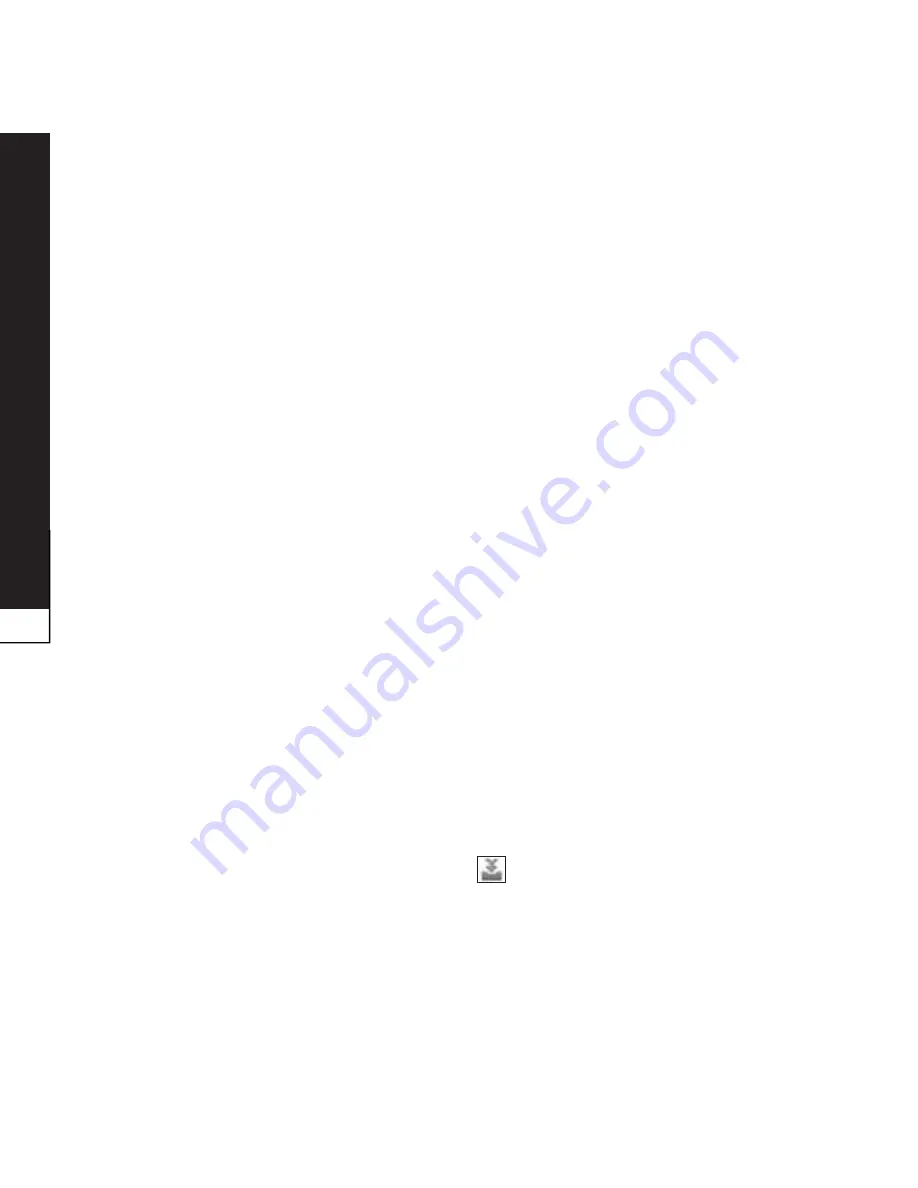
Эл.
по
чт
а
34
эл. почта
Для работы с электронной почтой
(кроме адресов, зарегистрированных
на Gmail) используйте приложение
Электронная почта. Приложение
Электронная почта поддерживает
следующие типы учетных записей: POP3,
IMAP и Exchange.
Настройки учетной записи может
предоставить поставщик услуг или
системный администратор.
управление учетной
записью электронной
почты
При первом запуске приложения
электронная почта
откроется мастер
настройки, который поможет настроить
учетную запись электронной почты.
чтобы добавить другую учетную
запись электронной почты:
приложения
>
эл. почта
> на
экране Учетные записи, коснитесь
меню
>
новая уч. запись.
После
завершения начальной установки
приложение Электронная почта
отобразит содержимое папки
Входящие. При наличии нескольких
учетных записей между ними можно
1.
переключаться.
чтобы сменить настройки учетной
записи электронной почты:
приложения
>
эл. почта
> на
экране Учетные записи, коснитесь
меню
>
настройки
чтобы удалить учетную запись
электронной почты:
приложения
>
эл. почта
> на
экране Учетные записи, коснитесь
меню
>
настройки
> коснитесь
учетной записи, которую необходимо
удалить >
удалить учетную запись.
Коснитесь кнопки
удалить
в
диалоговом окне, чтобы подтвердить
удаление учетной записи.
экран учетной записи
электронной почты
Чтобы просмотреть список входящих
сообщений учетной записи, коснитесь
ее. Учетная запись, которая по
умолчанию используется для отправки
сообщений, помечена флажком.
– Коснитесь, чтобы открыть
Входящие сообщения со всех учетных
записей со всеми сообщениями,
отправленными на учетные записи.
Сообщения в пункте Все входящие слева
имеют цветную маркировку с левой
1.
1.
2.
















































